
nanexowomuqefaqodixe.ga
 Наиболее часто спрашивают, что такое кеш и как он работает, и после изучения принципа работы возникает следующий логический вопрос: «Как очистить кеш браузера на моем компьютере?». Если вы еще не знаете, что такое кеширование и как удалить файлы из этой операции, эта статья для вас.
Наиболее часто спрашивают, что такое кеш и как он работает, и после изучения принципа работы возникает следующий логический вопрос: «Как очистить кеш браузера на моем компьютере?». Если вы еще не знаете, что такое кеширование и как удалить файлы из этой операции, эта статья для вас. Всякий раз, когда вы пишете запрос в своем браузере или вводите адрес сайта, который хотите посетить, браузер сохраняет ответ сервера на жестком диске. Ответ означает HTML-страницы, файлы и изображения, которые вы просматриваете (одним словом, все это называется контентом). В следующий раз, когда вы вводите, например, тот же адрес сайта, кеш будет использовать ранее сохраненный результат вместо повторного доступа к серверу для загрузки содержимого.
Разработчики внедрили эту функцию в своем браузере по нескольким причинам:
Каждый браузер имеет встроенную службу кеширования, которая выделяет пространство на жестком диске или карту памяти для хранения. И вы используете этот кеш постоянно, например, нажав кнопку «Назад» или нажав ссылку, которую вы недавно просмотрели. Браузер автоматически загрузит сохраненные файлы.
Чтобы вы не могли просматривать одну и ту же страницу последовательно, браузер проверяет, является ли содержимое, хранящееся на диске устаревшим, относительно страницы на сервере, и если обновлений нет, он загружает дисковый кэш. Если страница обновлена, но постоянно использует постоянные элементы (например, кнопки навигации), браузер будет принимать эти элементы только в кеш, а остальная часть содержимого будет загружена с сайта. Это очень простой алгоритм, который позволяет значительно ускорить интернет и сохранить трафик.
Шаг 1: . Откройте оперное меню, нажав на слово «Opera» в верхнем левом углу. В раскрывающемся списке перейдите в меню «Настройки». Чтобы сделать это быстрее, вы можете нажать комбинацию клавиш Alt + P.
Доступ к меню настроек браузера
Шаг 2: На левой вкладке окна настроек выберите пункт «Безопасность». Справа нажмите кнопку «Очистить историю просмотров ...».
В разделе «Настройки» перейдите на вкладку «Безопасность»
Шаг 3: В раскрывающемся списке в списке выберите период, для которого вы хотите удалить кеш. Убедитесь, что установлен флажок «Очистить кеш». И в конце, чтобы очистить кеш в браузере Opera, подтвердите удаление, нажав кнопку «Очистить историю просмотров»
Выберите настройки очистки и очистите кеш в Opera
Шаг 1: Как и в любом другом браузере, откройте настройки. Для этого в правом верхнем углу нажмите кнопку конфигурации и управления в виде трех баров. В открывшемся меню откройте «Настройки».
Откройте настройки FireFox
Шаг 2: В левом столбце перейдите к элементу «Конфиденциальность». В правой колонке найдите ссылку «удалить свою историю» и нажмите на нее.
Перейдите на вкладку «Конфиденциальность»
Шаг 3: В раскрывающемся меню выберите период, для которого вы хотите удалить историю просмотров и кеш. Нажмите кнопку «Проверить» для получения дополнительной информации. Подтвердите удаление, нажав кнопку «Удалить сейчас».
Выберите опции для очистки кешав Firefox
Шаг 1: Традиционно начинаем с настроек. В правом верхнем углу нажмите три дефиса, затем в «Настройки».
Перейдите в настройки Google Chrome
Шаг 2: Найдите ссылку «Показать дополнительные настройки» и нажмите на нее.
Нажмите «Показать дополнительные настройки»
Шаг 3: В разделе «Конфиденциальность» нажмите кнопку «Очистить историю».
Нажмите кнопку «Очистить историю»
Шаг 4: Начните с выбора периода, для которого вы хотите очистить кеш, затем проверьте, есть ли флажок для очистки кеша и, наконец, нажмите кнопку «Очистить историю» ».
Выберите опции для удаления кеша в браузере Google Chrome
Шаг 1: Найдите первые три тире и перейдите в «Настройки». Настройки браузера Yandex один за другим повторяют дизайн и имя в Google Chrome ... 🙂
Откройте настройки в браузере Яндекса
Шаг 2: В окне настроек нажмите «Показать дополнительные параметры».
Нажмите кнопку «Дополнительные настройки»
Шаг 3: нажмите «Очистить историю ...»
Нажмите кнопку «Очистить историю»
Шаг 4: Выберите период для удаления истории, проверьте «файлы, сохраненные в кеше», и надежно нажмите «Очистить историю»
Мы выбираем настройки для очистки кеша в браузере Yandex
Ну, в конце концов, рассмотрим браузер Microsoft Edge, самый интересный и до сих пор загадочный.
Шаг 1: нажмите на три точки (что-то новое, по крайней мере, тире) и получите доступ к настройкам.
Настройки браузера Open Edge
Шаг 2: Нажмите ссылку «Выбрать, что хотите удалить».
Нажмите кнопку «Выбрать, что стереть»
Шаг 3: Установите флажок «Данные и кешированные файлы» и нажмите «Очистить».
Очистить (полностью удалить) кеш в браузере Microsoft Edge
necubudekegexefo.gq
"" Как очистить кеш в Microsoft Edge
Edge - новый браузер Microsoft, который заменил Internet Explorer. Должен сказать, что замена была довольно успешной, многие пользователи Windows 10 отметили ее высокую скорость по сравнению с ее предшественником. Как и многие другие браузеры, он также использует технологию для хранения данных с веб-страниц. Эта технология позволяет загружать наиболее часто используемые данные из кеша - специальную область на жестком диске - без загрузки интернет-канала, что сокращает время загрузки веб-страницы. При доступе к веб-странице он может отображаться неправильно или содержать устаревшую информацию, в этом случае вам необходимо очистить эту область.
Microsoft Edge позволяет не только очищать эту область, но и полностью отключать ее, если это необходимо. Рассмотрим ниже, как очистить кеш в Microsoft Edge.



Таким образом, область для хранения информации с веб-страниц в браузере Microsoft Edge будет очищена
Это новая функция браузера. Попытайтесь использовать его, если есть необходимость. Для этого выполните следующие действия:


Когда кеш отключен, браузер будет напрямую обращаться к веб-странице.
Положите Лайка, если статья вам поможет.
Выпуск бета-тестирования Windows 10 принесло Microsoft свои плоды. Многие пользователи по всему миру уже установили Windows 10 на своих компьютерах. Каждый хочет попробовать новые функции и интерфейс последнего детища Microsoft. Вопросов о новых технологиях в Windows 10 много. В частности, новый браузер Edge, созданный для замены уже знакомого (и раздражающего) Internet Explorer.
Microsoft Edge Browser, по словам разработчиков Microsoft, был создан с целью постоянной замены старого IE, которому придется заглянуть в историю. Примечательно, что в интернет-выпусках типа Enterprise Internet Explorer по-прежнему является стандартным браузером, и нет возможности попробовать Edge там. Браузер был создан, чтобы стать действительно достойной заменой. Легко видеть, что Edge работает довольно быстро. Особенно, по сравнению с IE. Некоторые склонны полагать, что Edge является самым быстрым из всех браузеров. Согласно официальным данным, Microsoft Edge на 112% быстрее, чем популярный Google Chrome. Споры об этом довольно много. Но одно можно точно знать: Edge предлагает множество функций, которые вы не найдете в других современных браузерах.
С открытием новых возможностей у пользователей возникают более сложные вопросы. Никто не хочет терятьпредыдущая функциональность из других браузеров. Очень часто возникает вопрос о том, как отключить кеш в Edge. На самом деле ответ на этот вопрос не очевиден. Давайте сначала поймем (для тех, кто уже знает: мы повторим), что это вообще.
Вспомните, как происходит открытие страниц в браузере. При отправке запроса на адрес браузер формирует запрос и отправляет его на сервер, на котором расположен запрашиваемый сайт. Если все хорошо, сервер отправляет браузерные пакеты информации, которые получает браузер, и формирует из них веб-страницу. Мы видим это на наших экранах. Каждый раз, когда мы запрашиваем это, мы загружаем как сервер, так и браузер. В зависимости от скорости нашего Интернета (на самом деле - скорость передачи и получения запросов с сервера). Поэтому была изобретена технология кэширования. Кэш - это специальная область в памяти компьютера, которая хранит данные с наивысшим приоритетом при запросе этих данных. То есть, когда мы запрашиваем страницу, если есть информация с этой страницы в кэш-памяти нашего компьютера, браузер не будет отправлять запрос серверу на получение новых информационных пакетов. Вместо этого он будет загружать данные из кеша. Это позволяет не тратить время на ненужные запросы. Важный! Кэш-память не работает с текстовыми данными. Кэшируются только файлы, изображения, разные стили страниц страниц и т. Д.
Мы выяснили, что такое кеширование. Почему кеш нужно отключить или очистить? Тот факт, что браузер всегда будет пытаться «проскальзывать» старые данные, потому что он быстрее и выгоднее. Однако, если вы, например, разрабатываете свой сайт или заказываете разработку, и в то же время изменения на сайте происходят каждую минуту - вам будет очень неудобно обновлять страницы 5-10 раз в ожидании нового запроса на сервер, а не получать информацию из кеша.
Многие браузеры позволяют нам очистить кеш, но не предоставляют возможность отключить его. Это очень неудобно, поскольку для постоянной очистки требуется время. В Microsoft Edge очень легко очистить или полностью отключить кеш.
Очистка данных браузера Microsoft Edge
Очистка кеша Microsoft Edge
Все было очищено.
Панель разработчиков Microsoft Edge
Отключение кэширования Microsoft Edge
Все кэширование отключено. Теперь, каждый раз, когда вы обновляете страницу, ваш браузер не будет искать данные в кеше, но сразу же отправляет запрос на сервер.
Microsoft Edge - новый браузер от Microsoft, заменивший устаревший браузер Internet Explorer.
В этой статье я покажу вам, как очистить файл cookie и кеш в браузере Microsoft Edge.
Зачем периодически чистить файлы cookie и кеш в браузере и, как правило, файлы cookie и кеш - вы можете прочитать в нашей статье
На самом деле все очень просто. Разработчики Microsoft попытались упростить доступ к настройкам в Edge.
Итак, мы начинаем очищать файлы cookie и кеш в браузере Microsoft Edge
Шаг 1: Откройте браузер Microsoft Edge. В правом верхнем углу браузера щелкните значок «три горизонтальных точки» и в появившемся раскрывающемся меню внизу выберите «Параметры»
Шаг 2: Перемещение. Вы увидите меню опций. Выберите параметр «Очистить данные браузера»
Шаг 3: Далее всегда снимите флажок «Пароли» и нажмите кнопку «Очистить» .
Вот и все! Удачи тебе!
Если вы не знаете, как очистить кеш в пограничном браузере, вы можете просмотреть подробные и пошаговые инструкции о том, как очистить кэш края.
Итак, чтобы очистить кеш в краю браузера, вам нужно будет запустить браузер, затем в верхнем углу браузера поместите курсор мыши на специальную кнопку в «с тремя полосками» »и нажмите один раз левой кнопкой мыши, затем откроется меню, в котором вам нужно будет щелкнуть по кнопке с изображением« Часы », а затем нажать ссылку« Очистить все журналы ».

После всех действий вы увидите меню, в котором вы можете удалить кеш в браузере. В этих настройках вы можете удалить не только кеш, но также историю, куки, историю загруженных файлов, данные заполненных форм, сохраненные пароли. Итак, чтобы очистить кеш браузера microsoft edge, вам нужно будет удалить все флажки из всех точек и установить только один галочку в «Кэшированные данные и файлы». После того, как вы установите флажок «Сохраненные данные и файлы», вам нужно будет нажать на кнопку"Очистить".

Когда вы нажимаете кнопку «Очистить», ваш браузер очистит кеш, после завершения очистки вы увидите сообщение о том, что очистка завершена. Теперь вы знаете, как очистить кеш в пограничном браузере.

Понравилось - мы ставим, делитесь с друзьями, подписываемся на сайт.
+1 -1 0
С открытием новых возможностей у пользователей возникают более сложные вопросы. Никто не хочет потерять предыдущую функциональность из других браузеров при переходе в новый браузер. Очень часто возникает вопрос о том, как отключить кеш в Edge. Многие браузеры позволяют нам очистить кеш, но не предоставляют возможность отключить его. Это очень неудобно, поскольку для постоянной очистки требуется время. В Microsoft Edge легко очистить или полностью отключить кеш.
Если видео было полезно для вас - нажмите LIKE и поделитесь им со своими друзьями! Оставьте, пожалуйста, отзывы и подписаться на канал. Спасибо!
Ссылка на видео: по каналу: канал с объявлениями акций и розыгрышей призов:
Пожалуйста, включите JavaScript для просмотра+1 -1 0
Все веб-браузеры организованы так, что каждый из них пытается кэшировать как можно больше информации (картинки, мультимедиа и т. д.) с сайтов, посещенных пользователем. Однако есть много информации, которая в конечном итоге накапливается и становится устаревшей (она становится неактуальной), и ее нужно как-то удалить. Рассмотрите возможность очистки кеша, используя пример из 4 самых популярных интернет-браузеров.
Если видео было полезно для вас - нажмите LIKE и поделитесь им со своими друзьями! Оставьте, пожалуйста, отзывы и подписаться на канал. Спасибо!
Ссылка на видео: по каналу:
Пожалуйста, включите JavaScript для просмотраЗагрузить AdGuard: http://rgho.st/8MzvwpXgm Здравствуйте. Я недавно столкнулся с проблемой, которая возникает, когда на вашем компьютере появляются вирусы, запускающие рекламу в виде вкладок или окон. В этом видео подробноудаление всех ненужных программ и мусора.
Здесь я расскажу, как удалить вирус, который открывает рекламу в браузере или в Интернете с компьютера. Путь к доступу к файлам автозапуска% appdata% \ Microsoft \ Windows \ Start Menu \ Programs \ Startup Важно не удалять desktop.ini, поскольку это данные рабочего стола. Второй способ - зарегистрироваться в поиске панели Пуск «Конфигурация системы» и отключить автозапуск несанкционированной рекламной программы Третий способ - установить «Start» «regedit.exe» адрес сайта, который браузер пытается открыть и удалить запись, а затем перезагрузить компьютер. Надеюсь, вам было полезно узнать, как удалить или удалить вирус в браузере без программ. Положите свои симпатии и подписаться на канал!
Я покажу вам конфигурацию нового браузера от Microsoft под названием Microsoft Edge. В нем не так много настроек, и это не работает отлично, но вы можете использовать его, если не используете дополнительные функции браузера. Настройка Windows 10: http://www.youtube.com/watch?v=MMtzi_wt9rY Обновление до Windows 10 может любой: http://smotrisoft.ru/obnovitsya-do-windows-10-mozhet-lyuboy/ Я использую кеш-память epn на AliExpress. 8.75% от cashback будет предоставлено вам промокодом epnbest2017: https://goo.gl/hT7CsP Что такое cashback с LetyShops: https://goo.gl/zFHZg6 Кэш-память мобильного приложения epN: http://ali.pub/1mo9j3 Расширение кеша для браузера: http://ali.pub/1mo9s8 Поиск прибыльных товаров с Aliexpress, GearBest: http://ali.pub/1mo9ml Заработок по заказам в AliExpress: http://goo.gl/kIS08v Как заработать на Aliexpress: http://smotrisoft.ru/kak-zarabotat-na-aliyekspress/ Как получить халяву на Aliexpress и увеличить шансы: http://smotrisoft.ru/kak-poluchit-khalyavu-na-aliyekspress/ Я рекомендую 6 гаджетов для обновления ноутбука: https://www.youtube.com/watch?v=QyRQQplDA_s Замена DVD-ROM на HDD с помощью OptiBay: https://www.youtube.com/watch?v=gb9zH9rj2yE ExpressCard для ноутбука добавляет USB 3.0: https://www.youtube.com/watch?v=FFedhVKAIpo Как увеличить скорость накопителя SSD. Включить режим AHCI: https://www.youtube.com/watch?v=kF7Suu-Hvuo Как изменить жесткий диск на SSD. Полный анализ: https://www.youtube.com/watch?v=_1JNsQXaB0I
Microsoft Edge: как удалить браузер? Как удалить Edge? Как отключить Microsoft Edge? Я предлагаю три варианта решения проблемы. 00:25 - Удалить Edge (просто удалите Microsoft Edge из глаз) 01:16 - Disable Edge (как отключить Microsoft Edge в Windows 10, хотя, с этого момента он дает ошибку) 01:28 - Как удалить Edge в Windows 10 (точно, как удалить браузер Edge для реального) Удалить Edge в Windows 10, удалить / отключить: https://youtu.be/EH-sJrez4rk
Скачать ссылку AdGuard http://goo.gl/3vaAyU Как получить лицензию на год https://goo.gl/iVZ3qy
Я представляю подробный обзор браузера Microsoft Edge - новый браузер от Microsoft, Edge входит в состав Windows 10 Home и Pro. Смотри! Будетскучный! 00:30 - Начало работы с Edge 01:36 - операции с вкладками и пограничным браузером 02:35 - панель навигации браузера Microsoft Edge 02:48 - режим чтения нового пограничного браузера 04:15 - Выбранный Microsoft Edge 04:35 - Список Чтения Microsoft Edge Browser 04:57 - Концерт Edge Browser: обзор 05:14 - Создание заметок в Microsoft Edge 06:17 - Второй полет Microsoft Edge 06:37 - Microsoft Share Button Edge 07:05 - Новый браузер от Microsoft Edge: другие функции 08:23 - Инструменты для разработчиков Windows Edge Browser 09:20 - Отправить отзыв для Edge Browser 09:50 - Настройки Microsoft Edge 12:49 - Работа с элементами в браузере Edge Браузер Microsoft Edge: обзор - http://youtu.be/5mLBvDRAU9w
Как удалить историю Microsoft Edge ►►►Super Promotions от MediaMarkt - https://goo.gl/48z3nR ►Видео показывает, как очистить историю браузера Microsoft Edge ================================================== ==================== ►Если вам нравится это видео, будьте добры, поставьте Laik ☺ ►Если есть вопрос или предложение, пишите в Комментарии ☺ ================================================== ================================ ►Вы можете подписаться на канал: www.youtube.com/fvdfvfv ►Group Vkontakte: https://vk.com/yourpcclub ================================================== ==================== ►Список других видео: 1. https://youtu.be/n5ZLJg91YDI Как купить ноутбук недорого. Для работы, дома, учебы. 2. https://youtu.be/OkwLnrIz184 Как конвертировать PDF в WORD, JPG, EXCEL. 3. https://youtu.be/iPTTixVAjtE Как распространять Интернет с телефона. ================================================== ====================
Как переустановить Edge в Windows 10 с помощью встроенной утилиты Windows. В случае проблемы с браузером Microsoft Edge браузер можно восстановить двумя способами: сбросом настроек браузера или переустановкой браузера Edge в Windows 10. ссылка http://sitesnulya.ru/kak-pereustanovit-microsoft-edge-v-windows-10/ ссылка http://sitesnulya.ru/kak-pereustanovit-microsoft-edge-v-windows-10/
Привет всем! В этом видео вы узнаете, как привязать панель «Избранное» к #microsoft #edge. ►Подписаться на канал https://www.youtube.com/channel/UCo7SkbGENT7lJYhmXaWalnQ?sub_confirmation=1 ► Вконтакте http://vk.com/public119981594 ►Если вы помогли этому видео, положите это так! В этом видео вы получите ответы на следующие вопросы: Где фаворит в краю? панель браузера браузера?
Привет всем! В этом видео вы узнаете, как просматривать историю и регистрироваться в #microsoft #edge браузере. ►Подписаться на канал https://www.youtube.com/channel/UCo7SkbGENT7lJYhmXaWalnQ?sub_confirmation=1 ► Вконтакте http://vk.com/public119981594 ►Если вы помогли этому видео, положите это так! В этом видео вы получите ответы на следующие вопросы: история в краю? история кроссовера Microsoft? краевой журнал? как я могу увидеть историю в краю?
Как удалить или удалить вирус в браузере. НЕ ЗАБУДЬТЕСЬ СМОТРЕТЬ НА МОЕМ ВТОРОМCHANNEL)) https://www.youtube.com/channel/UCy29Mu1SHnPS5NyLYGCWkqw 10 самых опасных компьютерных вирусов https://youtu.be/2dh74QTFgcI Удалите вирус, который открывает ссылки в Интернете. 2knl.org, 1knl.org, traefllab.ru, ротатор, poiskru21.ru → | Обязательно подпишитесь на новое видео. ← ← → | Если видео помогло, не забудьте положить его на faceBook | ← → | И, конечно, присоединиться к группе http://vk.com/kompyuternyysovetnik там очень интересно :) | ← ★ ☆ ★ ☆ ★ ☆ ★ ☆ ★ ☆ ★ ☆ ★ ☆ ★ ☆ ★ ☆ ★ ☆ ★ ☆ ★ ☆ Подключитесь к моему партнеру и заработайте ▼▼▼ $ $ ✔ http://www.air.io/?page_id=1432&ff=266 или http://join.air.io/CompSovetnik, чтобы увидеть больше моих видео https://youtu.be/7VngQVyxDnc и https: // youtu .be / 6DvvLC99-Bw Ребята сразу, если интересно, это целый плейлист с видео, как удалить рекламные вирусы, вредоносные программы, всплывающие сайты с рекламой, множество советов и специальных программ. https://www.youtube.com/playlist?list=PLZsAps6WwS3QLlWhY4mtTPIf_ewNwhSIG Я еще раз скажу, что рекламное ПО отличается, и вы должны удалить его по-другому СПАСИБО ОЧЕНЬ МНОГО
СтранаРоссия Австралия Австрия Азербайджан Албания Алжир Ангола Ангилья Андорра Антигуа и Барбуда Антильские острова Аргентина Армения Афганистан Багамские острова Бангладеш Барбадос Бахрейн Беларусь Белиз Бельгия Бенин Бермудские острова Болгария Боливия Босния / Герцеговина Ботсвана Бразилия Британские Виргинские острова Brunei Burki to Faso Бурунди Bhutan Vanuatu Vatican Великобритания Венгрия Венесуэла Вьетнам Габон Гаити Гайана Gambia Ghana Guadeloupe Guatemala Германия Германия Остров Гернси Гибралтар Гондурас Гонконг Палестина Grenada Гренландия Греция Georgia DR Конго Дания Остров Джерси Джибути Доминиканская Республика Египет Замбия Западная Сахара Зимбабве Израиль Индия Индонезия Jordan Iraq Иран Ирландия Исландия Испания Италия Йемен Кабо-Верде Казахстан Камбоджа Камерун Канада Катар Кения Cyprus Китай Колумбия Коста-Рика Кот-д'Ивуар Куба Кувейт Острова Кука Лаос Латвия Лесото Либерия Ливан Ливия Литва Лихтенштейн Люксембург Маврикий Мавритания Мадагаскар Македония Малайзия Mali Мальдивы Malta option> Марокко Мексика Mozambique Monaco Монголия Мьянма (Бирма) Остров Мэн Намибия Непал Нигер Нигерия Нидерланды Никарагуа Новая Зеландия Новая Каледония Норвегия OAE Oman Pakistan Palau Панама Папуа-Новая Гвинея Парагвай Перу Остров Питкэрн Польша Португалия Пуэрто-Рико Республика Конго Реюньон Руанда Румыния США Сальвадор Самоа Сан-Марино Сан-Томе и Принсипи Саудовская Аравия Свазиленд Сент-Люсия Сейшельские острова Saint-Pierre и Miquelon Сенегал Сент-Китс и Невис Сент-Винсент и Гренадины Сербия Сингапур Сирия опция> Словакия Словения Соломоновы Острова Сомали Судан Суринам Сьерра-Леоне Таджикистан Thailand Taiwan Танзания Турки и Кейкос Остров Токелау Тонга Togo опция data-value = "+ 1868"> Тринидад и Тобаго Тувалу Тунис Туркменистан Турция Уганда Узбекистан Украина Острова Уоллис и Футуна Уругвай Фарерские острова Фиджи Филиппины Финляндия Fra nce Французская Полинезия Хорватия Chad Черногория Чешская Республика Chile Швейцария Швеция Шри-Ланка Эквадор Экваториальная Гвинея Эритрея Эстония Эфиопия Южная Африка Южная Корея Ямайка Япония
Нажимая «Далее», вы согласны с.Весеннее настроение в Одноклассниках!
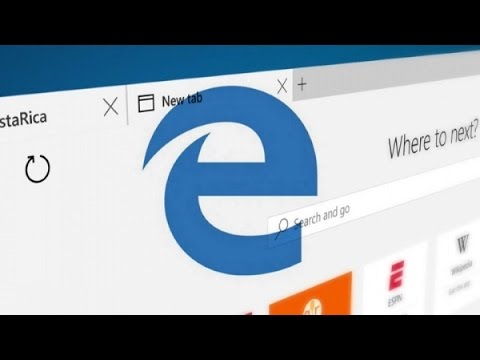
С открытием новых возможностей у пользователей возникают более сложные вопросы. Никто не хочет потерять предыдущую функциональность из других браузеров при переходе в новый браузер. Очень часто возникает вопрос о том, как отключить кеш в Edge. Многие браузеры позволяют нам очистить кеш, но не предоставляют возможность отключить его. Это очень неудобно, поскольку для постоянной очистки требуется время. В Microsoft Edge легко очистить или полностью отключить кеш.
Если видео было полезно для вас - нажмите LIKE и поделитесь им со своими друзьями! Оставьте, пожалуйста, отзывы и подписаться на канал. Спасибо!
Ссылка на видео: https://www.youtube.com/watch?v=dHUBjHcCAV8 Ссылка на канал: https://www.youtube.com/user/wikitube2014 Канал с анонсами акций и лотереями призы:https://www.youtube.com/channel/UCJJEo8mBWbQHn4b2I079NOQ
- !
! - !
- : - !
vexajudexebirukarapa.tk
|
|
|||||||||||||||||||||||||||||||||||||||||||||||||||||||||||||||||||||||||||||||||||||||||||||||||
|
Как очистить кэш в самых популярных браузерах. Как очистить кэш браузера microsoft edgeКак очистить кэш в Microsoft EdgeГлавная » Полезные инструкции » Как очистить кэш в Microsoft Edge Edge новый браузер компании Microsoft, пришедший на замену браузеру Internet Explorer. Надо сказать, что замена оказалась вполне успешной, многие пользователи Windows 10 отмечают его высокую скорость работы по сравнению с предшественником. Как и многие другие браузеры он также использует технологию сохранения данных с web-страниц. Эта технология позволяет загружать наиболее часто используемые данные из кэша – специальной области на жестком диске – не загружая при этом интернет-канал, что позволяет сократить время загрузки web-страницы. Ингода при обращении к web-странице она может отображаться некорректно или содержать устаревшую информацию, в этом случае возникает необходимость очистки этой области. Microsoft Edge позволяет не только очищать эту область, но и полностью отключить её, при необходимости. Рассмотрим ниже как очистить кэш в Microsoft Edge. Как полностью очистить кэш в Microsoft Edge
Таким образом область для хранения информации с веб-страниц в браузере Microsoft Edge будет очищена Отключаем кэш в EdgeЭто новая функция браузера. Попробуйте ей воспользоваться если есть необходимость. Для этого выполните следующие действия:
С выключенным кэшем браузер будет непосредственно обращаться к web-странице.
Похожие записиПоставьте Лайк если статья вам помогла. Как отключить кэш в Microsoft Edge Microsoft Edge Релиз бета-тестирования Windows 10 принес компании Microsoft свои плоды. Множество пользователей по всему миру уже имеют на своих компьютерах установленную Windows 10. Всем хочется опробовать новые возможности и интерфейс последнего детища Microsoft. Вопросов о новых технологиях в Windows 10 много. В частности, о новом браузере Edge, созданном с целью заменить уже привычный (и надоевший) всем Internet Explorer. Microsoft Edge Browser, по словам разработчиков Microsoft, был создан с целью навсегда заменить старичка IE, который должен будет уйти в историю. Примечательно, что на релизах типа Enterprise стандартным браузером по прежнему является Internet Explorer и возможность опробовать Edge там отсутствует. Браузер создавался с целью стать действительно достойной заменой. Без труда можно заметить, что Edge довольно быстро работает. Особенно, в сравнении с IE. Некоторые склоняются к тому, что Edge — быстрейший из всех браузеров. По официальным данным Microsoft Edge на 112% быстрее популярного Google Chrome. Споров по этому поводу довольно много. Но одно мы можем знать точно: Edge предлагает множество возможностей, которые не встретишь в других современных браузерах. Что нового в браузере Microsoft Edge:
С открытием новых возможностей у пользователей встают и более сложные вопросы. Никому не хочется терять прежний функционал из других браузеров. Очень часто встречается вопрос о том, как отключить кэш в Edge. В действительности ответ на этот вопрос не очевиден. Давайте для начала разберемся (для уже знающих: повторим), что это вообще такое. Вспомним, как происходит открытие страниц в браузере. Делая запрос по какому-либо адресу, браузер формирует запрос и отсылает его серверу, на котором расположен запрошенный нами сайт. Если всё хорошо, сервер отсылает браузеру пакеты информации, которые получает браузер и формирует из них веб-страницу. Её мы и видим на своих экранах. Каждый раз при подобном запросе мы нагружаем как сервер, так и браузер. В зависимости от скорости нашего интернета (по сути — скорости передачи и получения запросов от сервера). Поэтому была придумана технология кэширования. Кэш — это специальная область в памяти компьютера, в которой хранятся данные, имеющие наибольший приоритет при запросе этих данных. То есть, когда мы запрашиваем какую-то страницу, при наличии информации с этой страницы в кэш-памяти нашего компьютера, браузер не будет отсылать запрос серверу на получение новых пакетов информации. Вместо этого он прогрузит данные из кэш-памяти. Это позволяет не терять время на ненужные запросы. Важно! Кэш-память не работает с текстовыми данными. Кэшируются лишь файлы, изображения, различные цветовые стили страницы и т.д. Мы разобрались с тем, что такое кеширование. Для чего кэш необходимо отключать или очищать? Дело в том, что браузер всё время будет пытаться «подсунуть» нам старые данные, потому что это быстрее и выгоднее. Однако если вы, например, разрабатываете свой веб-сайт либо заказали разработку, и при этом изменения на сайте происходят ежеминутно — вам будет очень неудобно обновлять страницы по 5-10 раз в ожидании нового запроса к серверу, а не получение информации из кэша. Многие браузеры разрешают нам очищать кэш, однако не предоставляют возможности его отключать. Это очень неудобно, поскольку требуется время на постоянное очищение. В Microsoft Edge очень легко как очищать, так и полностью отключать кэш. Как очистить кэш в Microsoft Edge?
Всё, кэш очищен. Как отключить кэш в Microsoft Edge?
Всё, кэширование отключено. Теперь, каждый раз, когда вы будете обновлять страницу, ваш браузер не будет искать данные в кэш-памяти, а сразу же отправит запрос к серверу. answit.com Как очистить кэш браузера в самых популярных программах
Что такое кэш и как он работаетВсякий раз, когда вы пишете запрос в вашем браузере или вводите адрес сайта который вы хотите посетить, браузер сохраняет ответ от сервера на жестком диске. Под ответом подразумевается HTML-страницы, файлы и изображения которые вы просматриваете (одним словом все это называется контент). В следующий раз когда вы опять введете например тот же самый адрес сайта, кэш будет использовать сохраненный ранее результат вместо того, чтобы заново обращаться к серверу для загрузки контента. Разработчики внедрили такую функцию в свои браузеры по нескольким причинам:
Каждый браузер имеет встроенный сервис кэширования который выделяет место на жестком диске или карте памяти для хранения. И вы этим кэшем постоянно пользуетесь нажимая например на кнопку «назад» или кликаете на ссылку, которую просматривали недавно. Браузер автоматически подгрузит сохраненные файлы. Для того, чтобы вы не просматривали постоянно одну и ту же устаревшую страницу, браузер проверяет не будет ли контент, сохраненный на диске, устаревшим по отношению к странице на сервере и в случае отсутствия обновлений подгружает с диска кэш. Если же страница обновилась но при этом на ней все время используются постоянные элементы (например кнопки навигации), браузер возьмет из кэша только эти элементы, а остальной контент загрузит с сайта. Это очень простой алгоритм, который позволяет существенно ускорить работу интернет и экономить трафик. Как очистить кэш в ОпереШаг 1: Открываем меню в опере нажав в левом верхнем углу на надпись «Opera». В выпадающем списке перейдите в меню «Настройки». Чтобы было быстрее можно нажать сочетание горячих клавиш Alt+P.  Заходим в меню настройки браузера Шаг 2: В левой вкладке окна настроек выберите пункт «Безопасность». Справа нажмите на кнопку «Очистить историю посещений…».  В настройках нажимаем вкладку «Безопасность» Шаг 3: В выпадающем меню в списке выберите период, за который необходимо удалить кэш. Проверьте чтобы стояла отметка напротив «Очистить кэш». И в конце для очистки кэша в браузере Опера подтвердите удаление нажав на кнопку «Очистить историю посещений»  Выбираем параметры для очистки и очищаем кэш в Opera Как очистить кэш браузера Mozilla FirefoxШаг 1: Как и в любом другом браузере открываем настройки. Для этого в правом верхнем углу нажмите на кнопку настройки и управления в виде трех полосочек. В открывшемся меню откройте «Настройки».  Открываем настройки FireFox Шаг 2: В левой колонке перейдите на пункт «Приватность». В правой колонке найдите текстовую ссылку «удалить вашу недавнюю историю» и нажмите на нее.  Переходим во вкладку «Приватность» Шаг 3: В выпадающем меню выберите период за который необходимо удалить историю посещений и кэш. Нажмите подробнее проверьте наличие отметки напротив «Кэш». Подтвердите удаление нажатием на кнопку «Удалить сейчас».  Выбираем параметры для очистки кэша в firefox Как в Гугл Хром очистить кэшШаг 1: Традиционно начинаем с настроек. В правом верхнем углу нажимаем на три черточки и затем нажимаем «Настройки».  Переходим в настройки Google Chrome Шаг 2: Найдите ссылку «Показать дополнительные настройки» и нажмите на нее.  Нажимаем «Показать дополнительные настройки» Шаг 3: В разделе «Личные данные» нажмите на кнопку «Очистить историю».  Нажимаем кнопку «Очистить историю» Шаг 4: Первое — выберите за какой период необходимо очистить кэш, затем проверьте чтобы стояла отметка на удаление кэша и в конце нажмите кнопку «Очистить историю».  Выбираем параметры для удаления кэша в браузере Google Chrome Как очистить кэш браузера ЯндексШаг 1: Найдите сверху три черточки и перейдите в «Настройки». Настройки Яндекс Браузера один в один повторяет дизайн и название в Гугл Хром… 🙂  Открываем настройки в браузере Яндекс Шаг 2: В окне настроек нажмите «Показать дополнительные настройки».  Нажимаем кнопку «Дополнительные настройки» Шаг 3: Жмете «Очистить историю…»  Нажимаем кнопку «Очистить историю» Шаг 4: Выбираете период для удаления истории, ставите галочку напротив «файлы, сохраненные в кеше» и смело жмете «Очистить историю»  Выбираем параметры для очистки кэша в Яндекс браузере Удаляем кэш Microsoft EdgeНу и в конце рассмотрим самый интересный и пока еще загадочный браузер Microsoft Edge. Шаг 1: Нажмите три точечки (что то новое, хоть не черточки) и перейдите в настройки.  Открываем настройки браузера Edge Шаг 2: Жмем на ссылку «Выберите, что нужно очистить».  Нажимаем кнопку «Выберите, что нужно очистить» Шаг 3: Проверяем чтобы напротив «Кэшированные данные и файлы» стояла отметка и жмем «Очистить».  Очищаем (удаляем полностью) кэш в браузере Microsoft Edge Очистка кэша браузеров с помощью CCleanerПоделиться "Как очистить кэш в самых популярных браузерах" sprosivideo.com Как очистить кэш майкрософт эйджEdge - новый браузер Microsoft, который заменил Internet Explorer. Должен сказать, что замена была довольно успешной, многие пользователи Windows 10 отметили ее высокую скорость по сравнению с ее предшественником. Как и многие другие браузеры, он также использует технологию для хранения данных с веб-страниц. Эта технология позволяет загружать наиболее часто используемые данные из кеша - специальную область на жестком диске - без загрузки интернет-канала, что сокращает время загрузки веб-страницы. При доступе к веб-странице он может отображаться неправильно или содержать устаревшую информацию, в этом случае вам необходимо очистить эту область. Microsoft Edge позволяет не только очищать эту область, но и полностью отключать ее, если это необходимо. Рассмотрим ниже, как очистить кеш в Microsoft Edge.    Таким образом, область для хранения информации с веб-страниц в браузере Microsoft Edge будет очищена Это новая функция браузера. Попытайтесь использовать его, если есть необходимость. Для этого выполните следующие действия:   Когда кеш отключен, браузер будет напрямую обращаться к веб-странице. Положите Лайка, если статья вам поможет. Microsoft Edge - новый браузер от Microsoft, заменивший устаревший браузер Internet Explorer. В этой статье я покажу вам, как очистить файл cookie и кеш в браузере Microsoft Edge. Зачем периодически чистить файлы cookie и кеш в браузере и, как правило, файлы cookie и кеш - вы можете прочитать в нашей статье На самом деле все очень просто. Разработчики Microsoft попытались упростить доступ к настройкам в Edge. Итак, мы начинаем очищать файлы cookie и кеш в браузере Microsoft Edge Шаг 1: Откройте браузер Microsoft Edge. В правом верхнем углу браузера щелкните значок «три горизонтальных точки» и в появившемся раскрывающемся меню внизу выберите «Параметры» Шаг 2: Перемещение. Вы увидите меню опций. Выберите параметр «Очистить данные браузера» Шаг 3: Далее всегда снимите флажок «Пароли» и нажмите кнопку «Очистить» . Вот и все! Удачи тебе! Выпуск бета-тестирования Windows 10 принесло Microsoft свои плоды. Многие пользователи по всему миру уже установили Windows 10 на своих компьютерах. Каждый хочет попробовать новые функции и интерфейс последнего детища Microsoft. Вопросов о новых технологиях в Windows 10 много. В частности, новый браузер Edge, созданный для замены уже знакомого (и раздражающего) Internet Explorer. Microsoft Edge Browser, по словам разработчиков Microsoft, был создан с целью постоянной замены старого IE, которому придется заглянуть в историю. Примечательно, что в интернет-выпусках типа Enterprise Internet Explorer по-прежнему является стандартным браузером, и нет возможности попробовать Edge там. Браузер был создан, чтобы стать действительно достойной заменой. Легко видеть, что Edge работает довольно быстро. Особенно, по сравнению с IE. Некоторые склонны полагать, что Edge является самым быстрым из всех браузеров.Согласно официальным данным, Microsoft Edge на 112% быстрее, чем популярный Google Chrome. Споры об этом довольно много. Но одно можно точно знать: Edge предлагает множество функций, которые вы не найдете в других современных браузерах. Что нового в Microsoft Edge:
С открытием новых возможностей у пользователей возникают более сложные вопросы. Никто не хочет потерять предыдущую функциональность из других браузеров. Очень часто возникает вопрос о том, как отключить кеш в Edge. На самом деле ответ на этот вопрос не очевиден. Давайте сначала поймем (для тех, кто уже знает: мы повторим), что это вообще. Вспомните, как происходит открытие страниц в браузере. При отправке запроса на адрес браузер формирует запрос и отправляет его на сервер, на котором расположен запрашиваемый сайт. Если все хорошо, сервер отправляет пакеты браузера информации, которую получает браузер, и создает из них веб-страницу. Мы видим это на наших экранах. Каждый раз, когда мы запрашиваем это, мы загружаем как сервер, так и браузер. В зависимости от скорости нашего Интернета (на самом деле - скорость передачи и получения запросов с сервера). Поэтому была изобретена технология кэширования. Кэш - это специальная область в памяти компьютера, которая хранит данные с наивысшим приоритетом при запросе этих данных. То есть, когда мы запрашиваем страницу, если есть информация с этой страницы в кэш-памяти нашего компьютера, браузер не будет отправлять запрос серверу на получение новых информационных пакетов. Вместо этого он будет загружать данные из кеша. Это позволяет не тратить время на ненужные запросы. Важный! Кэш-память не работает с текстовыми данными. Кэшируются только файлы, изображения, разные стили страниц страниц и т. Д. Мы выяснили, что такое кеширование. Почему кеш нужно отключить или очистить? Тот факт, что браузер всегда будет пытаться «проскальзывать» старые данные, потому что он быстрее и выгоднее. Однако, если вы, например, разрабатываете свой веб-сайт или поручаете разработку, и в то же время происходят изменения на сайтекаждую минуту - вам будет очень неудобно обновлять страницы 5-10 раз в ожидании нового запроса на сервер и не получать информацию из кеша. Многие браузеры позволяют нам очистить кеш, но не предоставляют возможность отключить его. Это очень неудобно, поскольку для постоянной очистки требуется время. В Microsoft Edge очень легко очистить или полностью отключить кеш. Как очистить кеш в Microsoft Edge?Очистка данных браузера Microsoft Edge Очистка кеша Microsoft Edge Все было очищено. Как отключить кеш в Microsoft Edge?Панель разработчиков Microsoft Edge Отключение кэширования Microsoft Edge Все кэширование отключено. Теперь, каждый раз, когда вы обновляете страницу, ваш браузер не будет искать данные в кеше, но сразу же отправляет запрос на сервер. papalolirisimo.ga Как очистить кэш майкрософт эйдж | »" Как очистить кеш в Microsoft Edge Edge - новый браузер Microsoft, который заменил Internet Explorer. Я должен сказать, что замена была довольно успешной, многие пользователи Windows 10 отмечали ее высокую скорость по сравнению с ее предшественником. Как и многие другие браузеры, он также использует технологию для хранения данных с веб-страниц. Эта технология позволяет загружать наиболее часто используемые данные из кеша, специальную область на жестком диске, без загрузки интернет-канала, что сокращает время загрузки веб-страницы. При доступе к веб-странице он может отображаться неправильно или содержать устаревшую информацию, в этом случае вы должны удалить эту область. Microsoft Edge не только позволяет очистить эту область, но и полностью отключить ее, если это необходимо. Рассмотрим ниже, как очистить кеш в Microsoft Edge.
Поэтому область для хранения информации с веб-страниц в браузере Microsoft Edge будет удалена Это новая функция браузера. Попробуйте использовать его, если необходимо. Для этого выполните следующие действия:
При отключенном кэше браузер будет напрямую обращаться к веб-странице. Положите Лайка, если статья вам поможет. Microsoft Edge - новый браузер Microsoft, который заменил устаревший браузер Internet Explorer. В этой статье я покажу вам, как очистить файл cookie и кеш в браузере Microsoft Edge. Зачем периодически чистить файлы cookie и кеш в браузере и, в общем, какие файлы cookie и кеш; Вы можете прочитать его в нашей статье На самом деле все очень просто. Разработчики Microsoft попытались упростить доступ к конфигурации в Edge. Затем мы начали очищать файлы cookie и кеш в браузере Microsoft Edge Шаг 1: Откройте браузер Microsoft Edge. В правом верхнем углу браузера щелкните значок «три горизонтальных точки» и в появившемся раскрывающемся меню внизу выберите «Параметры» Шаг 2: продолжить. Вы увидите меню опций. Выберите параметр «Очистить данные браузера» Шаг 3: Далее Всегда снимите флажок «Пароли» и нажмите кнопку «Удалить» . Вот и все! Удачи вам! Запуск бета-теста Windows 10 выплачивается Microsoft. Многие пользователи по всему миру уже установили Windows 10 на своих компьютерах. Все хотят попробовать новые функции и интерфейс последнего создания Microsoft. Вопросов о новых технологиях в Windows 10 много. В частности, новый браузер Edge, созданный для замены уже известного (и раздражающего) Internet Explorer. Microsoft Edge Browser, по словам разработчиков Microsoft, был создан с целью постоянной замены старого IE, который должен будет войти в историю. Следует отметить, что в интернет-версиях типа Enterprise Internet Explorer по-прежнему является стандартным браузером, и нет возможности попробовать Edge. Браузер был создан, чтобы стать действительно достойной заменой. Легко видеть, что Edge работает довольно быстро. Особенно, по сравнению с IE. Некоторые склонны полагать, что Edge является самым быстрым из всех браузеров.Согласно официальным данным, Microsoft Edge на 112% быстрее, чем популярный Google Chrome. Споров об этом достаточно. Но мы можем быть уверены в чем-то: Edge предлагает множество функций, которые вы не найдете в других современных браузерах. Новости Microsoft Edge:
С открытием новых возможностей у пользователей возникают более сложные вопросы. Никто не хочет потерять предыдущую функциональность других браузеров. Очень часто возникает вопрос о том, как отключить кеш Edge. На самом деле ответ на этот вопрос не очевиден. Сначала мы понимаем (для тех, кто уже знает: будем повторять), что это вообще? Помните, как происходит открытие страниц в браузере. При отправке запроса на адрес браузер генерирует запрос и отправляет его на сервер, на котором находится запрошенный сайт. Если все хорошо, сервер отправляет информационные пакеты браузера, которые получает браузер, и формирует их веб-страницу. Мы видим это на наших экранах. Каждый раз, когда мы запрашиваем это, мы загружаем сервер и браузер. В зависимости от скорости нашего Интернета (на самом деле, скорости передачи и запросов на получение сервера). Поэтому была изобретена технология кеширования. Кэш - это специальная область в памяти компьютера, которая хранит данные с наивысшим приоритетом при запросе этих данных. То есть, когда мы запрашиваем страницу, если есть информация на этой странице в кеше нашего компьютера, браузер не будет отправлять запрос на сервер для получения новых информационных пакетов. Вместо этого он загрузит данные кэша. Это позволяет не тратить время на ненужные запросы. Важно! Кэш не работает с текстовыми данными. Только файлы, изображения, разные цветовые стили страниц и т. Д. они кэшируются Мы обнаружили, что такое кеширование. Почему кеш нужно отключить или удалить? Тот факт, что браузер всегда будет пытаться «проскальзывать» старые данные, потому что он быстрее и выгоднее. Однако, если вы, например, разрабатываете свой веб-сайт или поручаете разработку, и в то же время на сайте происходят изменениякаждую минуту: будет очень неудобно обновлять страницы с 5 до 10 раз, ожидая нового запроса на сервер и не получая информацию о кеше. Многие браузеры позволяют очистить кеш, но не дают возможности его деактивировать. Это очень неудобно, поскольку для постоянной очистки требуется время. В Microsoft Edge очень легко очистить или полностью отключить кеш. Как очистить кеш в Microsoft Edge?
Все было удалено. Как отключить кеш в Microsoft Edge?
Все кэширование отключено. Теперь, каждый раз, когда вы обновляете страницу, ваша поисковая система не будет искать данные в кеше, но сразу отправит запрос на сервер. При использовании каждой новой версии браузер Microsoft Edge становится более функциональным и стабильным, однако , с вашей работой у вас могут быть проблемы. Это включает в себя несколько типов ошибок, внезапных сбоев, задержек, спонтанного выключения и т. Д. Если вам нужно иметь дело с чем-то подобным, вы можете попытаться восстановить нормальное функционирование браузера, сбросив его параметры, не прибегая к более радикальным мерам, которые нарушают целостность системы. Существует два способа восстановления Edge: Soft и Жесткий . Первая из них восстанавливает конфигурацию браузера пользователя, вторая восстанавливает ее в состоянии «clean» , то есть той, которая была при установке Windows 10. Очень важно понять, что оба метода привести к полное удаление всех пользовательских данных , таких как настройки , закладки , сохраненные пароли и , , поэтому вы должны зарезервировать их перед перезагрузкой. Вы можете выполнить частичный сброс непосредственно из конфигурации Edge . В главном меню перейдите к настройкам, выберите «Очистить данные браузера» , проверьте все доступные элементы и нажмите «Удалить» . Когда процедура очистки будет завершена, перезагрузите компьютер, запустите Edge иубедитесь, что проблема исчезла. Если перезагрузка программного обеспечения завершилась неудачно, перейдите к следующей инструкции. Hard Reset Microsoft Edge выполняется из командной строки PowerShell . Сначала вам нужно выполнить очистку пользовательских папок Microsoft.MicrosoftEdge_8wekyb3d8bbwe , чтобы ваши настройки браузера сохранялись для текущего пользователя, а затем установите чистую копию Edge из локального хранилища. Закройте Edge , запустите консоль администратора PowerShell и последовательно выполните на нем следующие команды: Удалить-Item $ env: localappdata / Пакеты / Microsoft.MicrosoftEdge_8wekyb3d8bbwe / * -recurse -Force 2 & gt; $ null
Get-AppXPackage -Name Microsoft.MicrosoftEdge | Foreach {Add-AppxPackage -DisableDevelopmentMode -Register "$ ($ _. INSTALLLOCATION) /AppXManifest.xml" -Verbose}
Первая команда удаляет границу каталога пользователя, вторая устанавливает версию браузера DEFAULT. Когда команды завершены, перезагрузите компьютер. У вас больше не будет проблем с браузером. С открытием новых возможностей возникают проблемы пользователей и более сложные проблемы. Никто не хочет, чтобы переход к новому браузеру потерял старые функции других браузеров. Очень часто возникает вопрос о том, как отключить кеш Edge. Большинство браузеров позволяют очистить кеш, но не дают возможности отменить его. Это очень неудобно, поскольку для постоянной очистки требуется время. В Microsoft Edge очень просто полностью очистить и деактивировать кеш.
| |||||||||||||||||||||||||||||||||||||||||||||||||||||||||||||||||||||||||||||||||||||||||||||||











|
|
..:::Счетчики:::.. |
|
|
|
|
|
|
|
|